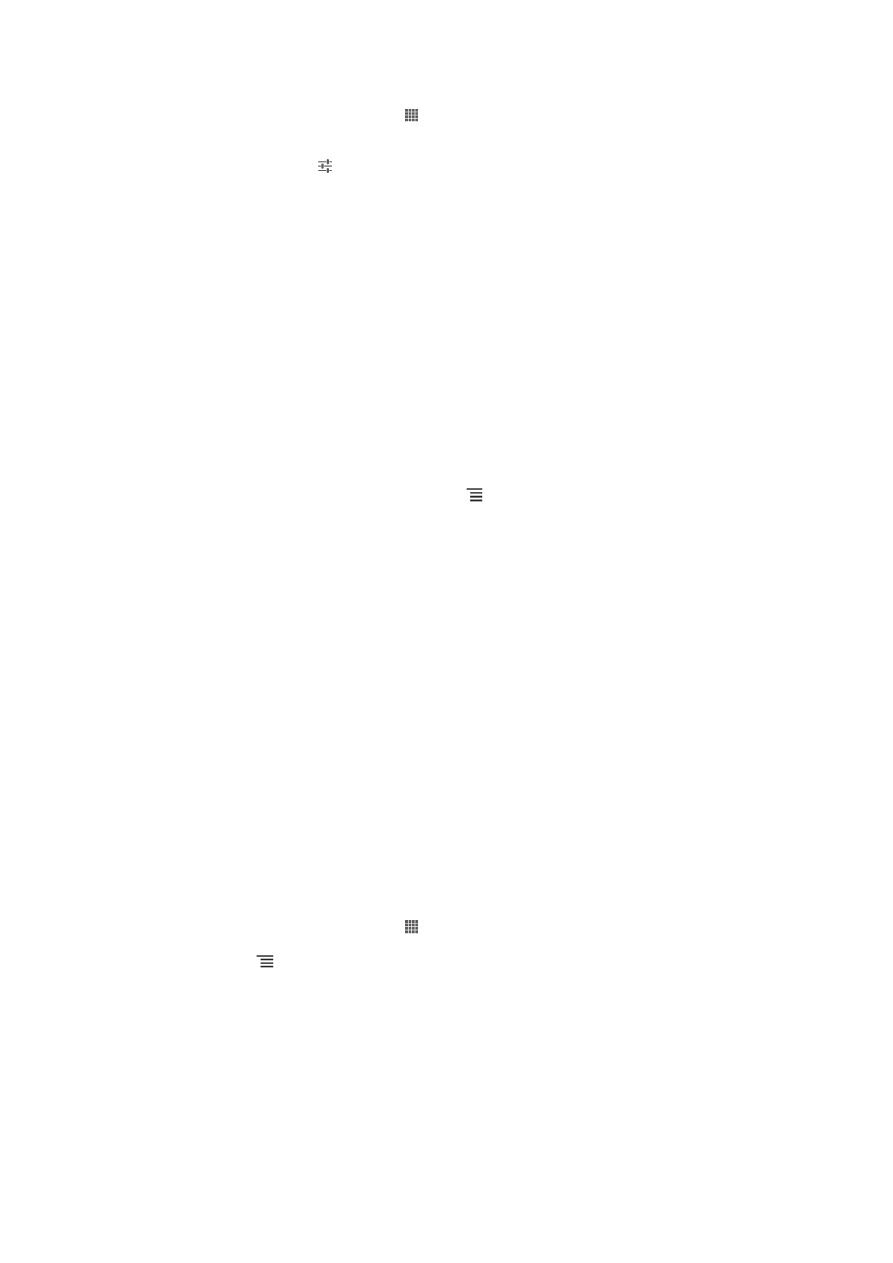
Telefono prijungimas prie kompiuterio
Prijunkite telefoną prie kompiuterio ir pradėkite paveikslėlių, muzikos ir kitų tipų failų
persiuntimą. Lengviausias būdas atlikti sujungimą yra pasinaudoti USB laidu arba
„Bluetooth“ belaide technologija.
Prijungus telefoną prie kompiuterio USB laidu, Jūsų bus paprašyta įdiegti savo
kompiuteryje programą „PC Companion“. Programa „PC Companion“ leidžia pasiekti
91
Tai internetinė šio leidinio versija. © Galima išspausdinti tik asmeninėms reikmėms.
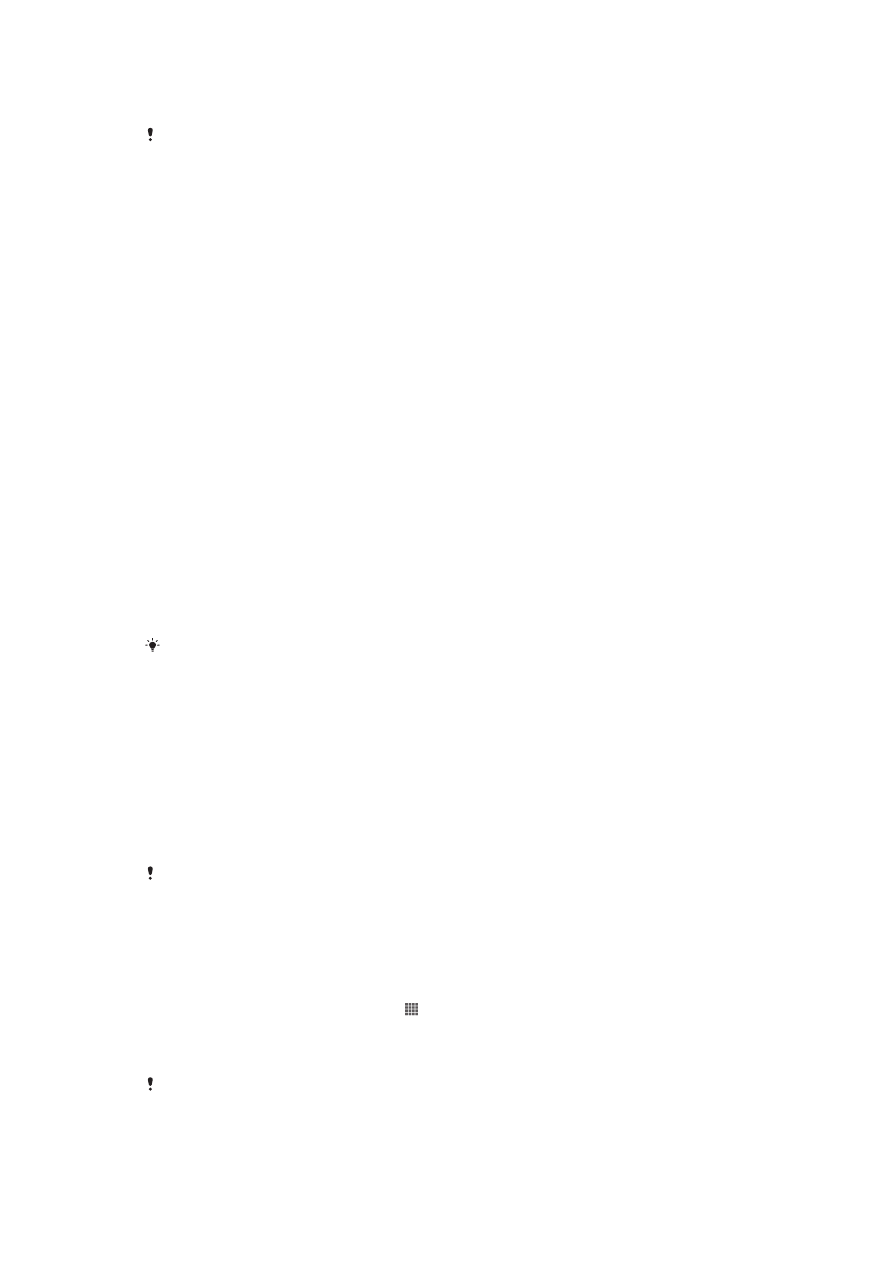
papildomas kompiuterio programas, kad galėtumėte persiųsti ir tvarkyti medijos failus,
naujinti savo telefoną, sinchronizuoti telefono turinį ir dar daugiau.
Gali nepavykti persiųsti tam tikros autorių teisių saugomos medžiagos iš telefono į kompiuterį
ar atvirkščiai.
Turinio persiuntimas ir tvarkymas naudojant USB kabelį
Kad failus būtų lengviau persiųsti ir tvarkyti, ryšiui tarp kompiuterio ir telefono
naudokite USB laidą. Kai abu prietaisai sujungiami, galite vilkti turinį iš vieno į kitą
naudodami savo kompiuterio failų naršyklę. Jei į savo telefoną persiunčiate muziką,
vaizdą, paveikslėlius arba kitus medijos failus, geriausia kompiuteryje naudoti „Media
Go™“ programą. „Media Go™“ konvertuoja medijos failus, kad galėtumėte naudoti
juos telefone.
Jei norite persiųsti turinį tarp telefono ir kompiuterio, naudojant USB laidą
1
USB laidu sujunkite telefoną ir kompiuterį. Būsenos juostoje rodoma Vidinė
atmintis prijungta
.
2
Kompiuteryje
: Darbalaukyje atidarykite „Microsoft® Windows® Explorer“ ir
palaukite, kol telefono atminties kortelė pasirodys kaip išorinis diskas
programoje „Microsoft® Windows® Explorer“.
3
Kompiuteryje
: Vilkite norimus failus į telefoną arba kompiuterį.
Failų persiuntimas „Wi-Fi
®
“ tinkle naudojant medijos perdavimo
režimą
Failus persiųsti iš telefono į kitus su MTP suderinamus prietaisus (pvz., kompiuterį) ir
atvirkščiai galite naudodami „Wi-Fi
®
“ ryšį. Prieš jungdamiesi pirmiausia turite sujungti
du prietaisus. Jei persiunčiate muziką, vaizdo įrašus, paveikslėlius arba kitus medijos
failus iš telefono į kompiuterį ir atvirkščiai, geriausia kompiuteryje naudoti programą
„Media Go™“. „Media Go™“ konvertuoja medijos failus, kad galėtumėte naudoti juos
telefone.
Norint naudotis šia funkcija, jums reikės prietaiso, kuriame suaktyvintas „Wi-Fi
®
“ ryšys,
palaikantis medijos perdavimą, pvz., kompiuterio, kuriame veikia „Microsoft
®
Windows
Vista
®
“ arba „Windows
®
7“.
Telefono sujungimas su kompiuteriu belaidžiu būdu naudojant medijos perdavimo
režimą
1
Įsitikinkite, kad telefone suaktyvintas medijos perdavimo režimas. Paprastai jis
būna suaktyvintas pagal numatytuosius nustatymus.
2
Prijunkite telefoną prie kompiuterio naudodami USB kabelį.
3
Kompiuteryje
: ekrane pasirodžius telefono pavadinimui, spragtelėkite
Tinklo
konfigūravimas ir vykdykite kompiuterio sujungimo instrukcijas.
4
Sujungę telefoną su kompiuteriu, atjunkite USB kabelį nuo abiejų prietaisų.
Aukščiau nurodytos instrukcijos galioja tik tuo atveju, jei kompiuteryje įdiegta „Windows 7
®
“, o
kompiuteris tinklo kabeliu sujungtas su „Wi-Fi
®
“ prieigos tašku.
Belaidžiu būdu sujungtų prietaisų, veikiančių medijos perdavimo režimu,
prijungimas
1
Įsitikinkite, kad telefone suaktyvintas medijos perdavimo režimas. Paprastai jis
būna suaktyvintas pagal numatytuosius nustatymus.
2
Iš Pagrindinis ekranas bakstelėkite .
3
Raskite ir bakstelėkite Nustatymai > Xperia™ > Prisijungimo galimybė.
4
Bakstelėkite norimą prijungti sujungtą prietaisą Patikimi prietaisai.
5
Bakstelėkite Prisijung..
Įsitikinkite, kad įjungta telefono „Wi-Fi
®
“ funkcija.
92
Tai internetinė šio leidinio versija. © Galima išspausdinti tik asmeninėms reikmėms.
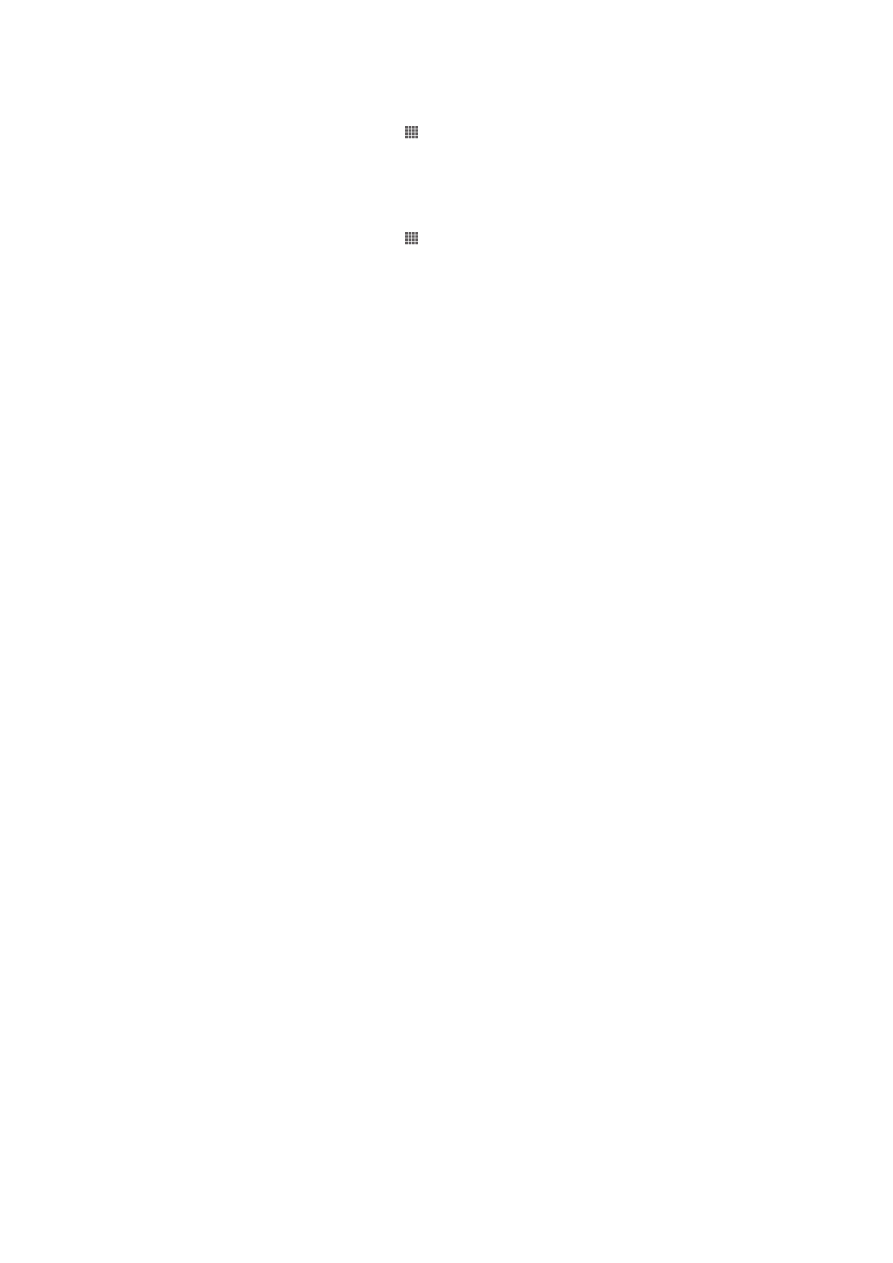
Belaidžiu būdu sujungto prietaiso, veikiančio medijos perdavimo režimu,
atjungimas
1
Iš Pagrindinis ekranas bakstelėkite .
2
Raskite ir bakstelėkite Nustatymai > Xperia™ > Prisijungimo galimybė.
3
Bakstelėkite norimą atjungti sujungtą prietaisą dalyje Patikimi prietaisai.
4
Bakstelėkite Atsijungti.
Sujungimo su kitu prietaisu pašalinimas
1
Iš Pagrindinis ekranas bakstelėkite .
2
Raskite ir bakstelėkite Nustatymai > Xperia™ > Prisijungimo galimybė.
3
Bakstelėkite norimą pašalinti sujungtą prietaisą.
4
Bakstelėkite Užmiršti.
„PC Companion“
„PC Companion“ yra kompiuterio programa, kuri padeda pasiekti papildomas funkcijas
ir paslaugas, padedančias persiųsti muziką, vaizdo įrašus ir paveikslėlius į telefoną ir
iš jo. Be to, naudodami „PC Companion“ galite naujinti telefoną ir gauti naujausios
programinės įrangos. „PC Companion“ įdiegimo failai yra išsaugoti jūsų telefone ir
įdiegimas pradedamas iš telefono, kai jis prijungiamas prie kompiuterio USB laidu.
Norint naudoti programą „PC Companion“, reikia kompiuterio su viena iš šių
operacinių sistemų:
•
„Microsoft ®Windows® 7“
•
„Microsoft® Windows Vista®“,
•
„Microsoft® Windows® XP“, („Service Pack 3“ arba vėlesnės versijos)
Jei norite paleisti „PC Companion“
1
Įsitikinkite, kad jūsų kompiuteryje įdiegta „PC Companion“.
2
Atidarykite programą „PC Companion“ kompiuteryje, tada spustelėkite Paleisti ir
atidarykite vieną iš funkcijų, kurią norite naudoti.
Media Go™
Kompiuterio programa „Media Go™“ padeda persiųsti ir tvarkyti medijos turinį telefone
ir kompiuteryje. Programą „Media Go™“ galite įdiegti ir pasiekti naudodamiesi
programa „PC Companion“.
Programa „Media Go™“ veikia šiose operacinėse sistemose:
•
„Microsoft® Windows® 7“
•
„Microsoft® Windows Vista®“,
•
„Microsoft® Windows® XP“, „Service Pack 3“ arba vėlesnės versijos
Turinio persiuntimas naudojant programą „Media Go™“
1
Prijunkite telefoną prie kompiuterio naudodami palaikomą USB laidą.
2
Telefonas
: būsenos juostoje rodoma Vidinė atmintis prijungta.
3
Kompiuteryje
: pirmiausia kompiuteryje atidarykite „PC Companion“ programą.
„PC Companion“ programoje spustelėkite „
Media Go“ ir paleiskite „Media Go™“
programą. Kai kuriais atvejais gali tekti palaukti, kol bus įdiegta „Media Go™“
programa.
4
Naudodami „Media Go™“, nuvilkite failus iš kompiuterio į telefoną ir atvirkščiai.